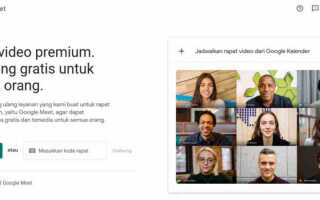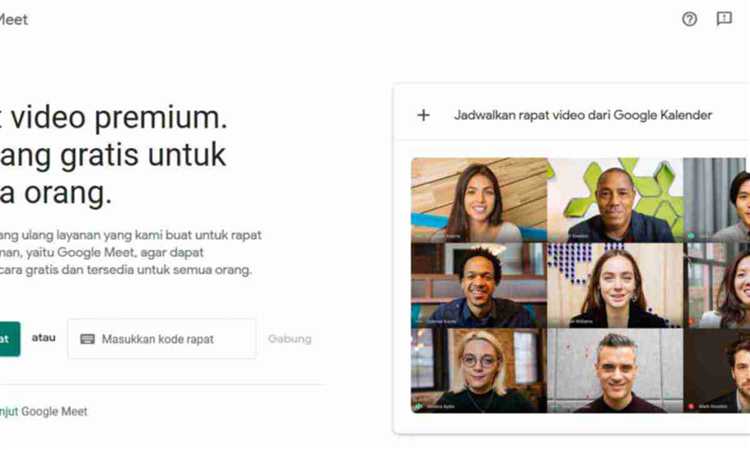
Google Hangouts предоставляет пользователям удобную платформу для видеозвонков и чатов, интегрированную с аккаунтом Google. Отправка приглашения занимает не более минуты, если заранее знать точную последовательность действий и возможные ограничения.
Чтобы отправить приглашение, необходимо открыть веб-версию Hangouts по адресу hangouts.google.com или воспользоваться приложением Gmail. Авторизация обязательна – используйте Google-аккаунт, к которому будет привязано общение. После входа нажмите кнопку «Новый разговор», введите email-адрес или имя пользователя, с которым хотите связаться, и нажмите Enter.
Если собеседник ещё не добавлен в ваш список контактов, система отправит ему приглашение автоматически. Пользователь должен подтвердить его, прежде чем начнётся общение. При этом, если у получателя отключены приглашения от неизвестных, приглашение не будет доставлено. Рекомендуется предварительно убедиться, что email активен и используется в Google-сервисах.
При видеозвонках перейдите в раздел «Видеозвонок» и скопируйте ссылку из адресной строки или нажмите «Пригласить», чтобы отправить приглашение по email. Это особенно актуально для групповых звонков – ссылка позволяет быстро присоединиться без ввода логина или пароля.
Google Hangouts поддерживает приглашения только между аккаунтами Google. Если пользователь использует корпоративный Google Workspace, администратор может ограничить возможность общения с внешними контактами. В этом случае приглашения извне не будут доставлены. Перед отправкой рекомендуется уточнить политику доступа в настройках своей организации.
Как открыть Google Hangouts на компьютере или смартфоне
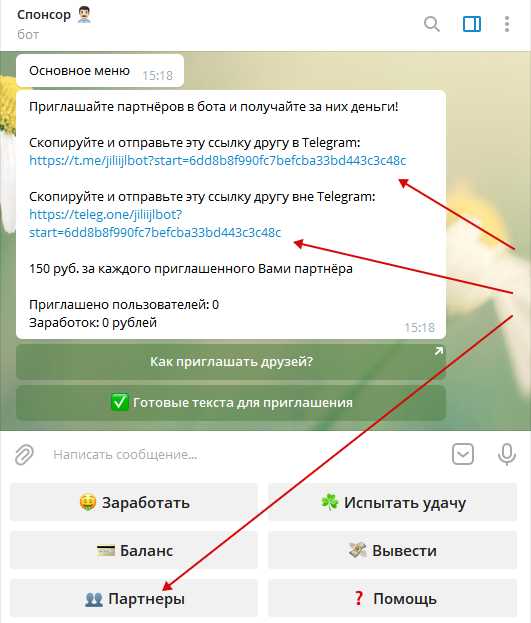
На компьютере: перейдите по адресу hangouts.google.com в браузере Google Chrome, Firefox или Safari. Авторизуйтесь под своей учетной записью Google. После входа в систему откроется интерфейс Hangouts с доступом к чатам, видеозвонкам и списку контактов. Для быстрого доступа добавьте сайт в закладки или закрепите вкладку в браузере.
Через Gmail: откройте mail.google.com и войдите в аккаунт. В левой колонке, ниже списка папок, найдите панель Hangouts. Кликните на имя контакта, чтобы начать чат или видеозвонок. Если панель не отображается, активируйте её в настройках Gmail во вкладке «Чат и видеовстречи».
На Android: откройте предустановленное приложение Hangouts. Если оно удалено, установите его через Google Play, выполнив поиск по запросу «Hangouts от Google LLC». После установки войдите с тем же Google-аккаунтом, что и на компьютере. Приложение автоматически синхронизирует переписку и вызовы.
На iPhone: загрузите приложение Hangouts из App Store. После установки откройте его, разрешите доступ к камере и микрофону. Войдите с учетной записью Google. Интерфейс аналогичен Android-версии: доступны чаты, видеозвонки и уведомления.
Как найти нужного пользователя по адресу электронной почты
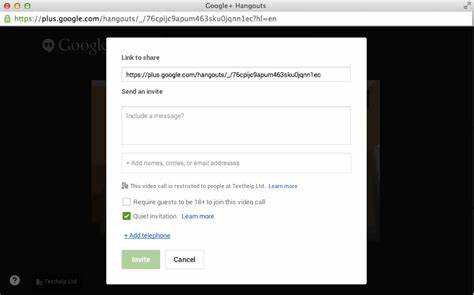
Откройте Google Hangouts в браузере или через приложение Gmail. В левой части интерфейса найдите поле поиска с иконкой лупы.
Введите точный адрес электронной почты пользователя, включая домен (например, user@example.com). Убедитесь в правильности написания – даже одна ошибка приведёт к отсутствию результата.
Если пользователь зарегистрирован в Google и активировал Hangouts, его имя и аватар отобразятся в результатах поиска. Нажмите на его имя, чтобы открыть окно чата.
Если контакт не найден, проверьте, связан ли введённый email с аккаунтом Google. В противном случае приглашение отправлено не будет. Попробуйте связаться с пользователем другим способом и уточнить корректный адрес.
После открытия чата можно отправить сообщение – это автоматически создаст приглашение. Принимая его, пользователь добавляется в список контактов.
Как создать новый чат или видеозвонок
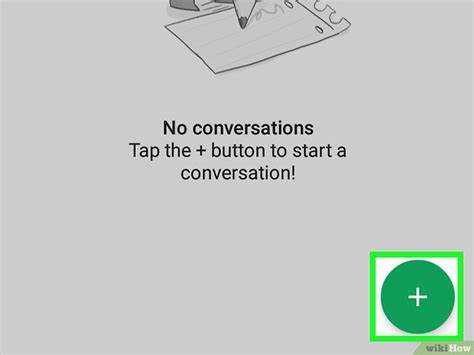
Откройте Google Hangouts на компьютере через hangouts.google.com или в мобильном приложении. Убедитесь, что вы вошли в аккаунт Google.
Для создания чата нажмите значок «+ Новый разговор» (в виде текста или иконки с плюсом). Введите имя, email или номер телефона пользователя. Выберите нужного человека из предложенного списка и нажмите на него, чтобы открыть окно чата.
Для запуска видеозвонка нажмите на кнопку «Видео-звонок» (иконка с камерой). После открытия новой вкладки с видеозвонком скопируйте ссылку и отправьте её участникам вручную, если они не были приглашены автоматически.
Если хотите создать групповую беседу, снова нажмите «+ Новый разговор», выберите «Новая группа», отметьте участников и нажмите «Далее». Введите название группы и подтвердите создание. Для видеозвонка внутри группы нажмите иконку камеры в верхней части окна переписки.
Все приглашённые пользователи получат уведомление и смогут присоединиться, даже если не используют Hangouts регулярно. Видеозвонки работают через Google Meet, поэтому может потребоваться разрешение доступа к камере и микрофону.
Как скопировать и отправить ссылку на приглашение
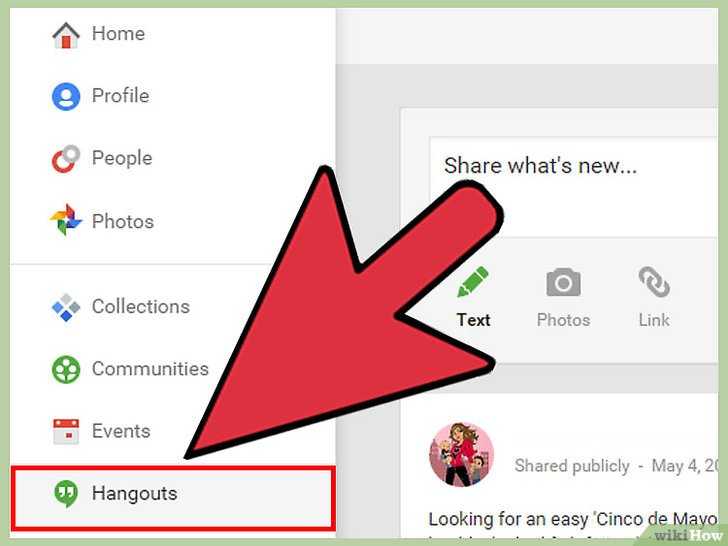
Чтобы пригласить собеседника в Google Hangouts, необходимо скопировать прямую ссылку на чат или видеовстречу и передать её удобным способом.
- Откройте Google Hangouts на сайте hangouts.google.com или в Gmail.
- Создайте новый чат или выберите уже начатый разговор.
- Нажмите на значок шестерёнки или меню с тремя точками в правом верхнем углу окна чата.
- Выберите пункт «Скопировать ссылку на чат» или аналогичный (формулировка может отличаться в зависимости от версии).
- Ссылка автоматически скопируется в буфер обмена.
Для отправки ссылки:
- Через мессенджер – вставьте ссылку в сообщение в WhatsApp, Telegram, Viber и т.д.
- По электронной почте – вставьте ссылку в тело письма или кнопку-приглашение.
- В корпоративных системах – используйте Slack, Microsoft Teams или внутреннюю почту.
Проверяйте, чтобы получатель был авторизован в Google, иначе доступ к беседе будет ограничен.
Как добавить участников вручную через интерфейс Hangouts
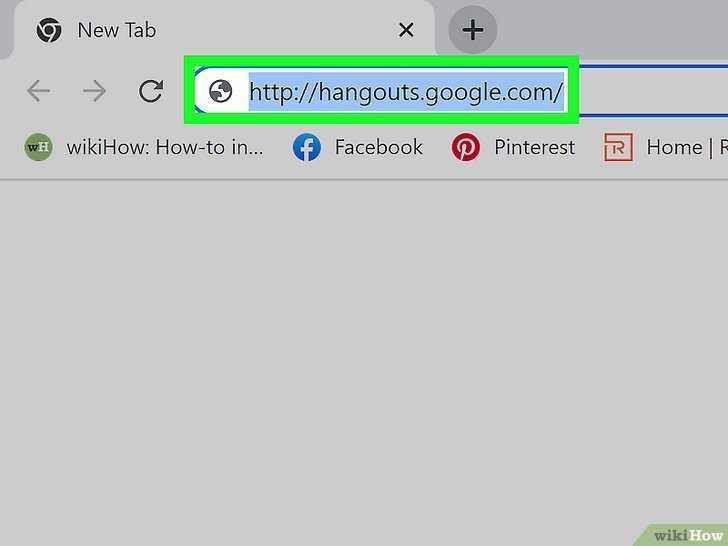
Откройте Google Hangouts на компьютере, перейдите в раздел чатов или видеозвонков. Нажмите на текущую беседу или создайте новую, выбрав «Новый разговор».
В верхней части окна чата нажмите на значок шестерёнки или значок участников (в виде человечков), чтобы открыть параметры. Далее выберите «Пригласить людей».
В появившемся поле введите адреса Gmail или имена пользователей из списка контактов. Google автоматически подскажет подходящие варианты при вводе. Выберите нужных участников и нажмите «Пригласить».
Если участник не использует Hangouts, ему будет отправлено письмо с приглашением. После подтверждения он автоматически появится в чате или видеозвонке.
Для групповых видеозвонков используйте иконку видеокамеры, затем нажмите «Добавить людей» в нижней панели. Введите электронные адреса и подтвердите добавление.
Изменения применяются мгновенно. Все добавленные пользователи получат уведомление о присоединении к разговору.
Как проверить, что приглашение доставлено и пользователь присоединился
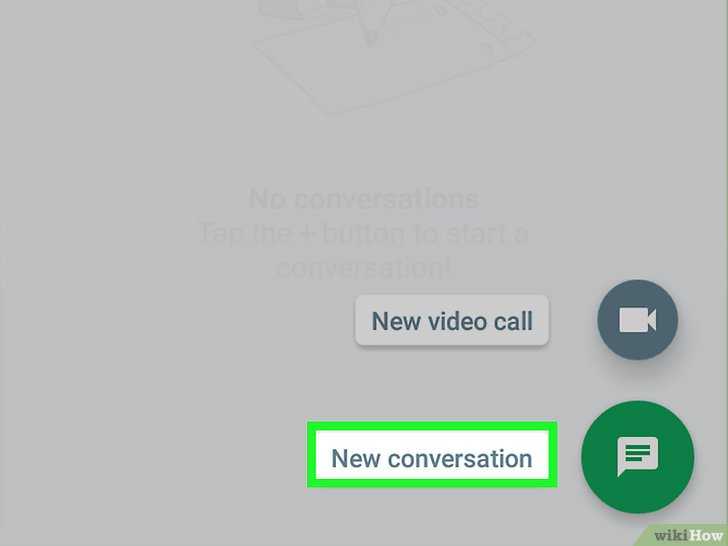
После отправки приглашения в Google Hangouts, открой окно чата с приглашённым пользователем. Если сообщение «Приглашение отправлено» сменилось на окно диалога, это означает, что пользователь принял приглашение и может начать общение.
Если вы запланировали видеовстречу через Google Календарь, проверьте статус участника. Откройте событие и найдите его имя в списке приглашённых. Метка «Да» или зелёная галочка укажет, что пользователь подтвердил участие. Отсутствие ответа или статус «Нет ответа» говорит о том, что приглашение доставлено, но не подтверждено.
Во время видеовстречи в Hangouts Meet (Google Meet), откройте панель участников. Там отображаются все подключившиеся. Если пользователь в списке – он присоединился. Если его нет, он либо не принял приглашение, либо подключение не состоялось.
Также можно проверить уведомления в Gmail – если приглашённый принял приглашение, вы получите соответствующее письмо-уведомление от Google.
Вопрос-ответ:
Можно ли отправить приглашение в Google Hangouts человеку, у которого нет аккаунта Google?
Нет, чтобы принять приглашение и участвовать в беседе через Google Hangouts, у пользователя должен быть аккаунт Google. Если у человека его нет, он может бесплатно зарегистрироваться. Без этого система не позволит присоединиться к чату или видеозвонку.
Как отправить приглашение в групповой видеозвонок через Google Hangouts?
Сначала необходимо открыть Hangouts в браузере или в приложении. Затем нажмите на кнопку «Новый разговор» или значок видеокамеры. В появившемся окне выберите участников из контактов или введите их адреса электронной почты. После добавления всех участников нажмите «Видеозвонок» — система отправит приглашение автоматически, и пользователи получат уведомление или ссылку на звонок.
Можно ли отправить ссылку на звонок, чтобы человек присоединился без предварительного добавления в контакты?
Да, Google Hangouts позволяет создать ссылку на видеозвонок. Эту ссылку можно отправить через любое удобное средство — мессенджер, электронную почту или СМС. Получателю достаточно перейти по ней, чтобы присоединиться к беседе. Но он всё равно должен войти в свой аккаунт Google, прежде чем подключиться.
Приглашения из Hangouts не доходят. Что делать?
Сначала стоит проверить, правильно ли указан адрес электронной почты получателя. Если всё верно, проверьте, не попало ли письмо с приглашением в папку «Спам». Также убедитесь, что у получателя активен аккаунт Google и он не отключал уведомления. Если проблема сохраняется, можно попробовать отправить ссылку вручную или использовать другой способ связи.
Как пригласить человека в текстовый чат в Google Hangouts?
Откройте Hangouts в браузере или через Gmail. Нажмите на значок «+» или «Новый чат», введите адрес электронной почты или имя из контактов. После выбора человека начнётся чат, и он получит уведомление о новом сообщении. Приглашение отправляется автоматически, дополнительного действия не требуется.
Как отправить приглашение человеку, у которого нет аккаунта Google?
Если у пользователя нет аккаунта Google, он всё равно может принять участие в видеозвонке, но с определёнными ограничениями. Приглашение можно отправить по электронной почте. Когда он получит ссылку, при переходе по ней откроется страница, где можно ввести имя и запросить доступ к звонку. Однако организатору придётся вручную разрешить подключение. Участие без аккаунта работает не во всех типах встреч, и иногда может потребоваться вход в Google. Лучше заранее уточнить, поддерживает ли выбранный тип звонка участие гостей без регистрации.
Можно ли отправить приглашение через мобильное приложение Google Hangouts?
Да, приглашение можно отправить прямо из мобильного приложения. Нужно открыть беседу или создать новую, затем нажать на значок добавления участников (обычно это иконка с человечком и плюсом), выбрать человека из контактов или ввести его email. После этого пользователь получит уведомление и сможет присоединиться к беседе. Всё работает почти так же, как на компьютере, только интерфейс немного отличается.